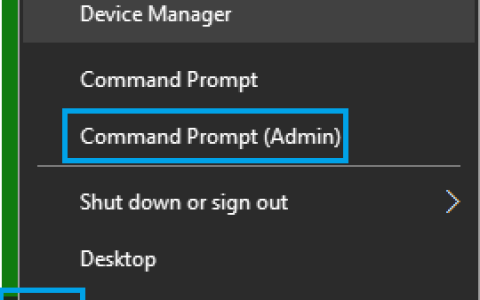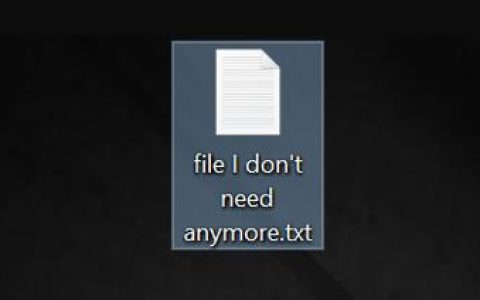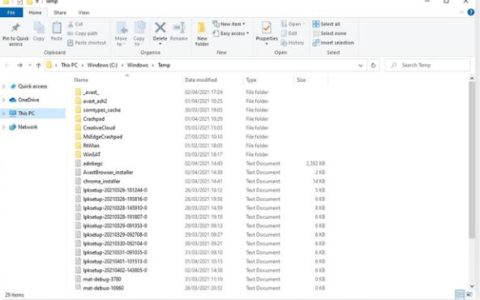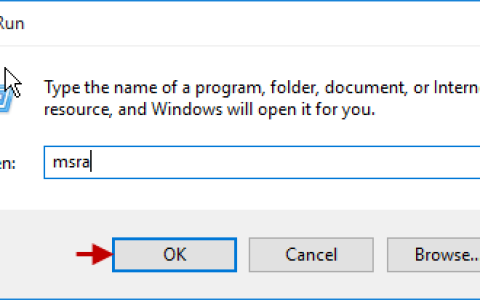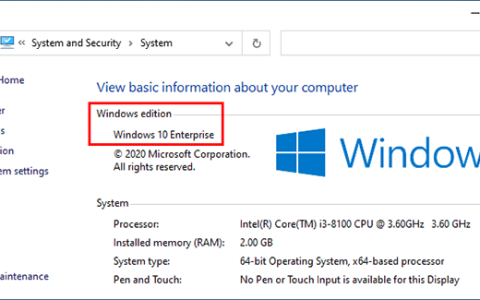尽管 Windows 11 已经问世,但其前身 Windows 10 仍然是一个非常受欢迎的操作系统。 它易于导航并支持几乎所有应用程序。 但是,如果您 尝试升级 或转移到 Windows 10,您会发现安装过程非常缓慢 。
以下是修复缓慢的 Windows 10 安装的方法:
- 确保您的计算机具有最低硬件要求。
- 使用其他安装介质。
- 检查您的 USB 端口是否损坏。
- 确保您有足够的存储空间用于 Windows 10。
- 将 Windows 10 安装到 SSD。
- 获得专业帮助。
让我们更详细地了解这些步骤中的每一个。 这是一份详尽的指南,因此希望 在阅读本文后安装 Windows 10 不会成为 您的麻烦。
1.确保您的计算机具有最低硬件要求

由于您已经 通过启动媒体安装 Windows 10 ,因此我假设您知道如何执行此操作的基础知识。
如果您当前在安装屏幕上并且卡住了,请像以前一样手动重新启动您的 PC 并加载 BIOS。
将您的操作系统驱动器设置为主引导媒体。 访问您的计算机将有助于错误检查。
一旦我们完成了错误检查(和修复),您就可以重新开始安装过程,希望这次不会花费比预期更长的时间。
我们希望立即确保您的计算机满足 Windows 10 的最低要求 。
不过别担心, Windows 10 根本不是资源密集型的 ,所以即使是几十年前的电脑也有很好的机会与它兼容。
要检查您的硬件规格,请 键入系统信息。 在搜索框中
以下是 Microsoft 规定的 Windows 10 的最低要求。
- 时钟速度为 1 GHz (GHz) 的处理器。
- Windows 10 32 位 1 GB RAM 和 Windows 10 64 位 2 GB RAM。
- 一个 32 GB 的硬盘。
- 具有 WDDM(Windows 显示驱动程序模型)1.0 或更高版本的 DirectX 9 兼容显卡。
- 一个 800×600 分辨率的显示器。
如您所见,按照今天的标准,这些要求非常宽松。 如果您有不符合这些要求的过时组件,您仍然可以尝试继续安装。
但是,这可能是阻止 Windows 正确安装的原因。
例如, 处理器将需要很长时间才能将 Windows 10 安装到存储介质上,这仅仅是因为它们的功率不足。 速度低于 1 GHz 的
RAM 太小,您的 PC 将无法存储即时传输的数据,导致延迟,甚至更糟的是,安装失败。
我建议 升级您的 PC 。 如果您不满足最低要求,
不仅相对便宜,而且还可以让您使用 PC 做更多事情。 将单个组件升级 到现代入门级组件
2.使用其他安装介质
让我们排除您的系统已过时的可能性。 什么可能导致安装缓慢?
光存储
好吧,如果您使用过时的存储设备作为启动媒体或安装媒体,例如 CD 或 DVD ,那很可能就是问题所在。
这些媒体的问题是它们的数据传输率低。 大多数 CD 和 DVD 的数据传输速率低于每秒 1 MB(兆字节)。
鉴于 Windows 10 ISO 大小约为 6 GB,您需要等待一段时间。 如果我们假设您的 启动媒体的传输速率 是安装过程中的瓶颈,则将近 2 小时。
此外,光盘易碎且容易损坏,例如划伤。 光盘损坏可能导致其无法正常工作或无法读取某些数据。
如果您使用带有损坏数据的启动媒体,您可能会经历安装进度条在安装过程中卡住的不幸经历,这将令人沮丧。
USB闪存
我建议使用 USB 闪存驱动器作为 Windows 10 安装介质。 它们具有更快的数据传输速率,USB 3.2 技术拥有令人印象深刻的每秒 2.5 GB。
如果将其与 NVMe SSD 配对(稍后会详细介绍),您可以在几分钟内完成安装!
如果您已经在使用 USB 并且仍然遇到困难,则问题可能出在您的 USB 设备上。 虽然 USB 驱动器比技术可靠得多,但它们并非万无一失。
为确保您的 USB 驱动器完全可用,您可以尝试使用它在另一台 PC 上传输数据。 选择一个大文件。 一个至少有几百MB。
我们想知道传输速度,当您启动从 USB 驱动器到计算机的传输时,会弹出一个窗口显示。
只要您看到每秒 10 MB 以上的恒定传输速度,我们就可以排除它出现故障的可能性。 您可以跳到列表中的下一步。
如果您发现 USB 驱动器在插入另一台 PC 后仍然无法正常运行,我们就有罪魁祸首了。
修复有故障的 USB 没有非常实用的 DIY 方法。 但是,您可以将它带到当地的硬件维修店,看看是否可以修好或换一个新的。
如果你有一个新的 USB,你将需要将 Windows 10 ISO 下载到它上面,以将其用作你的安装介质。
3. 检查您的 USB 端口是否损坏
我们列表中的下一步是检查 USB 端口(您插入 USB 的端口)是否正常工作。
首先是目视检查。 如果里面的插座坏了或状况不佳,很可能会减慢您的安装速度。
如果里面充满了灰尘和污垢,您可以使用一罐 压缩空气进行清洁 。 然后,关闭计算机并将 USB 驱动器插入和拔出 USB 端口几次,以帮助提高更好接触的机会。
接下来,尝试将一些其他设备插入同一个 USB 端口。 例如,鼠标和键盘。
如果 USB 端口出现故障,鼠标上的红色 LED 灯会闪烁,并且两个组件都无法正常运行。
更专业的检测USB口的方法是使用专用的USB口检测工具。
如果您的 USB 端口工作正常,您可以跳到下一步。
不幸的是,除非您拥有合适的设备,否则您无法在家中修复有故障的 USB 端口。 但是,由于大多数笔记本电脑和计算机上都有多个 USB 端口,您可以使用一个有效的端口。
如果其他组件占用了您所有的 USB 端口,您可以修复损坏的端口或购买一个称为 USB 集线器的精巧小设备。
该设备可以释放您占用的 USB 端口,同时改善电缆管理并使您的工作空间看起来更干净。
4. 确保您有足够的存储空间用于Windows 10
Windows 10 所需的最小空间量根据您安装的版本略有不同,但通常在您选择的驱动器上有大约 16 GB 的可用空间。
Microsoft 建议在安装 Windows 10 64 位之前至少有 20 GB 的可用存储空间。 我会为 Windows 提供至少 30 GB 的存储空间才能正常运行。
如果您未达到 20 GB 的阈值,您将无法安装 Windows 10。即使您安装了 Windows 10,它的性能也不会很好,因为某些文件可能会丢失。
全驱动器,无论是 HDD 还是 SSD,性能都不好。
建议在任何驱动器上至少留出 10% 到 20% 的可用存储空间,以免遇到性能问题。
5. 将 Windows 10 安装到 SSD
如果你在这里,我们已经确定你的计算机满足最低要求,你选择的安装介质(最好是 USB)可以运行,USB 端口没有损坏,并且你有足够的 Windows 10 存储空间。
下一步是确保将 Windows 10 安装到 SSD(固态驱动器) 而不是 HDD (硬盘驱动器)上。
它对安装的速度有很大的影响。
让我简单解释一下SSD和HDD技术的区别,让大家快速上手。 SSD 和 HDD 是计算机的主要非易失性存储器。
这是存储计算机上所有文件的地方,包括 Windows 10 操作系统。
两种技术的主要区别在于它们的运行机制和数据传输速度(读/写)。
HDD 依赖于移动的机械部件,并且在接收和存储数据方面比使用磁性进行存储的 SSD 慢得多。
SSD 比旧的 HDD 快几倍。 因此, 获得 SSD 有很多好处 。
不仅您的安装时间会显着减少,而且安装后您还将获得更流畅、更舒适的 Windows 10 使用体验。
计算机用户的普遍做法是为操作系统和基本应用程序配备低容量 SSD。
较大的 HDD 用于存储不太重要的文件。 这是对这两种存储类型的一种非常有效的使用。
笔记本电脑和预制 PC 通常配备 M.2 SSD, 一种扩展卡 。 但是,如果您的系统较旧,则内部可能只有一个 HDD。
在这种情况下,您必须在 HDD 上安装 Windows,这最多可能需要几个小时。
将 SSD 插入笔记本电脑是可能的,但如果它仍然处于活动状态,您将失去制造商保修。
您可能还需要放弃现有的 HDD 或 CD/DVD 驱动器(如果您的笔记本电脑有),以便为 SSD 腾出空间。
如果您有一个 SSD 或已经有一个,请确保您选择将 Windows 文件安装到它而不是 HDD。 你会发现差异显着。
驱动器故障
无论您使用 HDD 还是 SSD,安装都不会超过几个小时。 但是,如果是这样,则您的驱动器可能有问题。
一般来说,HDD 和 SSD 的使用寿命都在五年左右,而现代的 SSD 现在超过了五年。
HDD 故障的迹象很明显。 呼呼 声 、咔嗒声、过热或明显振动。
现代 SSD 不太可能发生故障或损坏,因为它们没有活动部件。
失败时没有明显的物理迹象,但是您会在读取/写入和数据处理操作方面遇到相当大的下降。
您可以使用第三方应用程序来监控 HDD 和 SSD 的磁盘健康状况。 它们可以在网上找到,并为您提供光盘当前健康状况的百分比值。
6.获得专业帮助
如果尽管执行了上述所有步骤,您的 Windows 10 安装仍然异常缓慢或卡在中途,则您的情况可能异常且微妙。 不幸的是,简单的 DIY 修复将无济于事。
至此,我们已经了解了 Windows 10 安装缓慢的最常见原因,并讨论了您可以采取的实际步骤来纠正困扰您的 PC 的任何问题。
现在最好获得一些专业帮助。
都存在出错空间 您的 PC 中的许多单独组件 。 例如,主板上的 SATA 电缆、SATA 端口或其他部件可能有故障。
电源线甚至可能存在问题。 除非您有一些组装和拆卸 PC 的经验,否则我不建议篡改这些组件。
在家里检查所有东西是不可能的,所以你需要让专业人员为你做。
您还可以联系 Microsoft 支持,以获取他们对您的情况的意见。 尽可能具体地说明您的情况,以便他们可以为您提供最好的帮助。
最后的想法
如果您的 Windows 10 安装时间过长,您可以采取一些措施来找出并消除问题。
- 将您的计算机与 Windows 10 的最低硬件要求进行比较。 使用更好的安装介质,如 USB,并确保其功能齐全。
- 检查是否有损坏的 USB 端口并使用一个可用的端口。
- 确保您至少有 20 GB 的 Windows 存储空间,并且您正在安装到 SSD,而不是 HDD。
如果这些都不起作用,那么您可能只是运气不好,需要咨询专家。